这篇文章将为大家详细讲解有关Linux怎么安装Go环境,文章内容质量较高,因此小编分享给大家做个参考,希望大家阅读完这篇文章后对相关知识有一定的了解。
Go(又称 Golang) 是一个开源的编程语言,它能让构造简单、可靠且高效的软件变得容易。Go 语言语法与 C 相近,但功能上有:内存安全,GC(垃圾回收),结构形态及 CSP-style 并发计算。
Linux安装Go环境具体方法
安装Go环境
Golang官网下载地址:https://golang.org/dl/
打开官网下载地址选择对应的系统版本, 复制下载链接 这里我选择的是 go1.11.5.linux-amd64.tar.gz:https://dl.google.com/go/go1.11.5.linux-amd64.tar.gz
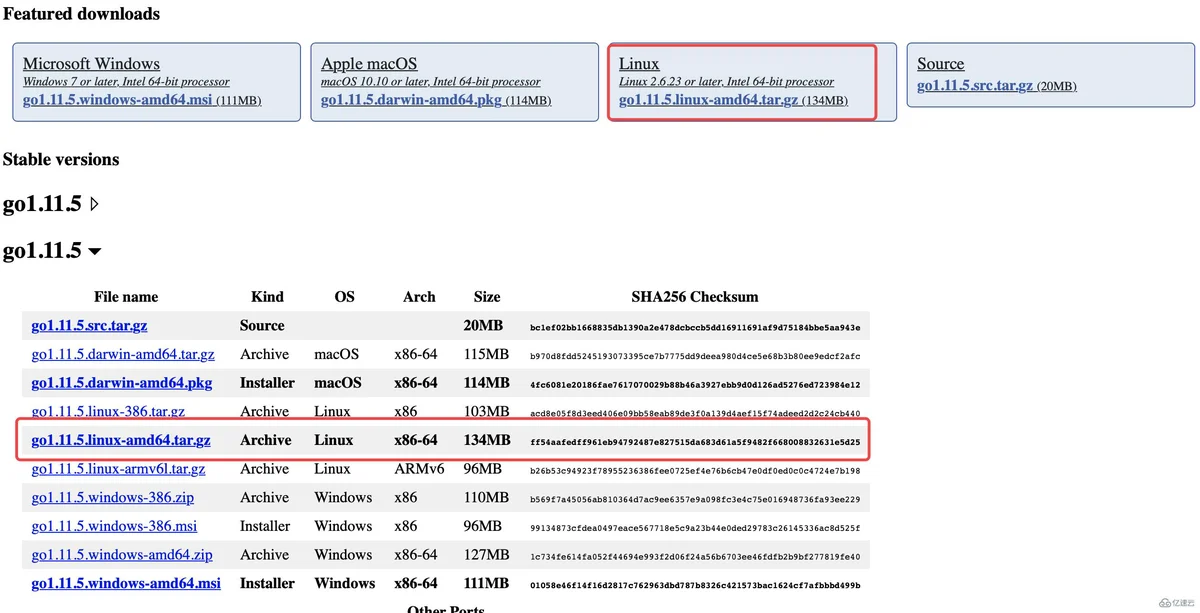
image.png
cd进入你用来存放安装包的目录,我习惯在~下面创建个go文件夹。
# 在 ~ 下创建 go 文件夹,并进入 go 文件夹 mkdir ~/go && cd ~/go 下载的 go 压缩包 wget https://dl.google.com/go/go1.11.5.linux-amd64.tar.gz
下载完成
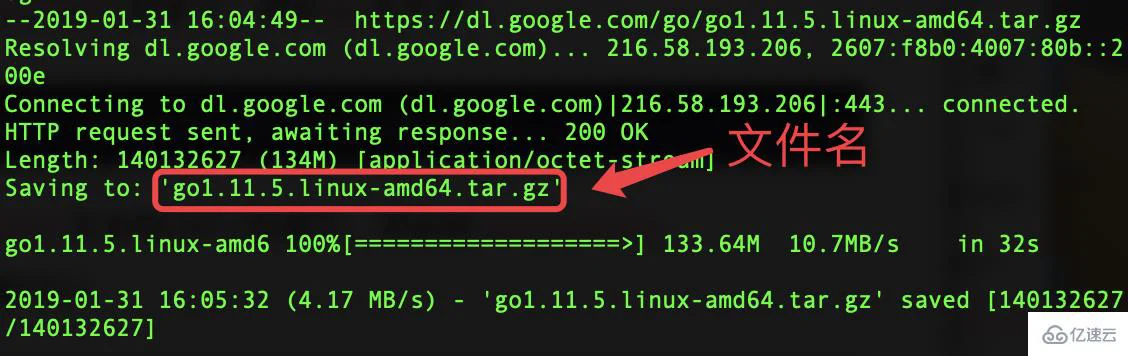
执行tar解压到/usr/loacl目录下(官方推荐),得到go文件夹等
tar -C /usr/local -zxvf go1.11.5.linux-amd64.tar.gz
添加/usr/loacl/go/bin目录到PATH变量中。添加到/etc/profile 或$HOME/.profile都可以
# 习惯用vim,没有的话可以用命令`sudo apt-get install vim`安装一个 vim /etc/profile # 在最后一行添加 export GOROOT=/usr/local/go export PATH=$PATH:$GOROOT/bin # 保存退出后source一下(vim 的使用方法可以自己搜索一下) source /etc/profile
go version
运行第一个程序
先创建你的工作空间(Workspaces),官方建议目录$HOME/go。
mkdir $HOME/go
将你的工作空间路径声明到环境变量中。和上一部分的第5步相似。
# 编辑 ~/.bash_profile 文件 vim ~/.bash_profile # 在最后一行添加下面这句。$HOME/go 为你工作空间的路径,你也可以换成你喜欢的路径 export GOPATH=$HOME/go # 保存退出后source一下(vim 的使用方法可以自己搜索一下) source ~/.bash_profile
在你的工作空间创建你的第一个工程目录
# 创建并进入你的第一个工程目录 mkdir -p $GOPATH/src/hello && cd $GOPATH/src/hello
在你的工程目录下创建名为hello.go的文件
vim hello.go
将下面内容粘贴到 hello.go 文件
package main
import "fmt"
func main() {
fmt.Printf("hello, world\n")
}好了,工程目录和工程文件都准备好了。现在我们到我们的工程目录($GOPATH/src/hello)下构建我们的工程
# 如果你当前的目录不在 $GOPATH/src/hello, 需要先执行 "cd $GOPATH/src/hello" 进入该目录 # 执行构建工程的命令 go build
等一会,命令执行完之后你可以看到目录下会多出一个 hello 的文件,这就是我们编译之后的文件啦。怎么执行我们的程序呢?只需要在当前目录下执行./xxx就可以啦!是不是敲鸡煎蛋呢!
./hello
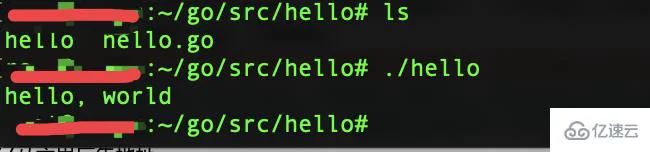
关于Go的一些介绍
环境变量:
$GOROOT: 表示Go的安装目录。也就是上面我们解压出来的文件夹里面的go文件夹。
$GOPATH: 表示我们的工作空间。用来存放我们的工程目录的地方。
GOPATH目录:
一般来说GOPATH下面会有三个文件夹:bin、pkg、src,没有的话自己创建。每个文件夹都有其的作用。
bin:编译后可的执行文件的存放路径
pkg:编译包时,生成的.a文件的存放路径
src:源码路径,一般我们的工程就创建在src下面。
注意:如果要用Go Mod(Go1.11及以上支持)进行包管理,则需要在 GOPATH 以外的目录创建工程。
关于Linux怎么安装Go环境就分享到这里了,希望以上内容可以对大家有一定的帮助,可以学到更多知识。如果觉得文章不错,可以把它分享出去让更多的人看到。
